
「GTX1050TIドライバー」とは何ですか?
Web上で最新のGTX1050TIドライバーの更新を探している場合は、ソリューションに適しています。ここでは、そうするための簡単な手順/方法が提供されます。議論を始めましょう。
「GTX1050TI」:GTX 1050 TIは、その時代を考えると、ゲームに最適なグラフィックカード(GPU)です。 1080pをプレイすることが目標の場合、GTX1050TIグラフィックカードは要求の少ないゲームで素晴らしい体験を提供します。より要求の厳しい新しいゲームをプレイしたい場合は、解像度を720pに下げる必要があります。 GTX 1050 TI GPUは、GP107グラフィックプロセッサと768コア、128バス幅です。
「GTX1050TIドライバー」:グラフィックカードドライバーは、GTX1050TIグラフィックとコンピューターにインストールされているオペレーティングシステム間の通信で重要な役割を果たします。 Windows OSベースのコンピューターとグラフィックカードのモデルによっては、グラフィックカードドライバーをコンピューターにインストールする必要があります。たとえば、GTX 1050 TIグラフィックカード(GPU)をWindows 10 64ビットOSベースのコンピューターに接続/接続している場合は、GTX1050TIドライバーがコンピューターに正しくインストールされて最新であることを確認する必要があります。
GTX 1050 TIグラフィックスのドライバーが見つからない、古くなっている、破損している、または互換性がない場合、GTX 1050 TIグラフィックスカードドライバーがない、GTX 1050 TIが機能しない、ゲーム/アプリケーションが機能しない、コンピューターで適切なグラフィックスパフォーマンスが必要ななど、グラフィックスおよびゲーム関連の問題が発生する可能性があります。問題。このような場合、この種の問題が発生したくない場合は、コンピューターでグラフィックカードドライバーの更新が必要です。 GTX1050TIグラフィックスのドライバーを入手する手順に進みましょう。
GTX1050TIドライバーアップデートをWindows1064ビットにダウンロードしてインストールするにはどうすればよいですか?
方法1:NVIDIA公式サイトからGTX1050TIドライバーWindows1064ビットをダウンロードしてインストールします
ステップ1:ブラウザを開き、「NVIDIAGeForceDriverDownload」の公式ページにアクセスします
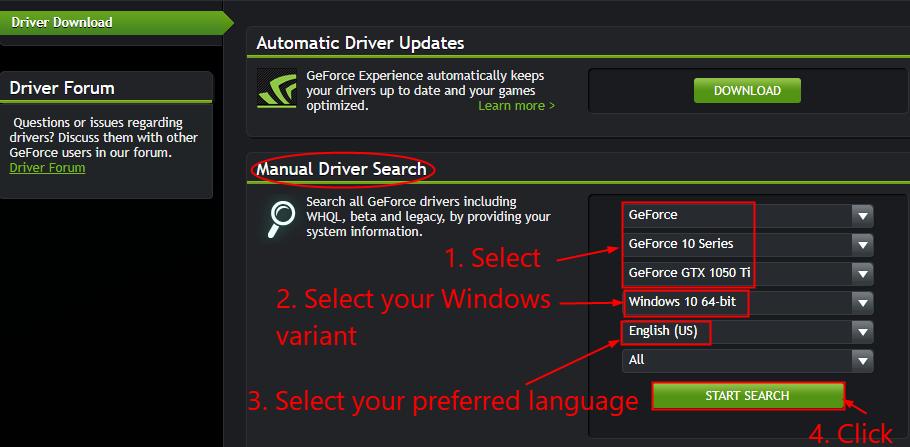
ステップ2:[手動ドライバー検索]で、GeForce、GeForce 10シリーズ、GeForce GTX1050Tiを適宜選択します。 4番目のドロップダウンメニューで、Windowsオペレーティングシステムのバリアント(私の場合はWindows 10、64ビット)を選択します。 5番目のドロップダウンメニューで希望の言語を選択します。次に、[検索の開始]をクリックします。
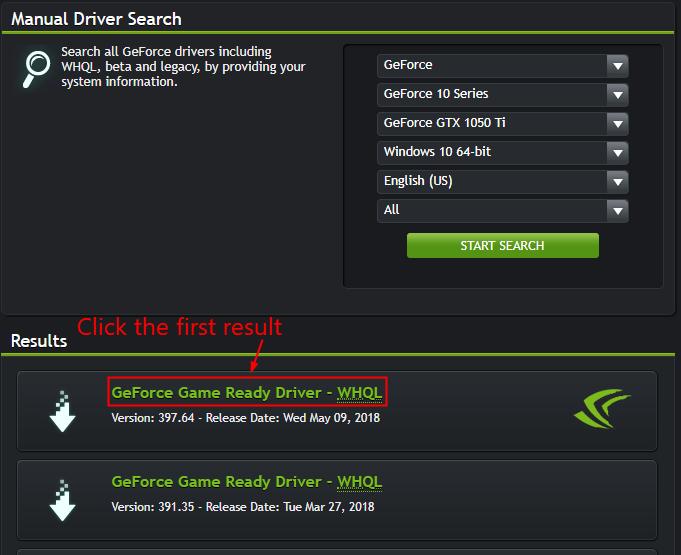
ステップ3:最初の結果をクリックして最新のドライバーをダウンロードしていることを確認し、[ダウンロード]をクリックします

ステップ4:ダウンロードしたら、ダウンロードしたドライバーセットアップファイルをダブルクリックし、画面の指示に従ってインストールを完了します。インストールしたら、コンピューターを再起動して、機能するかどうかを確認します。
方法2:WindowsPCでGTX1050TIドライバーの更新をダウンロードまたは再インストールする[自動的に]
自動ドライバー更新ツールを使用して、GTX1050TIドライバーの更新を含むすべてのWindowsドライバーの更新を試みることもできます。このツールは、下のボタン/リンクから入手できます。
⇓自動ドライバー更新ツールを入手
「PC修復ツール」でWindowsPCの問題を修正します。
「PC修復ツール」は、BSODエラー、DLLエラー、EXEエラー、プログラム/アプリケーションの問題、コンピューター内のマルウェアまたはウイルス感染、システムファイルまたはレジストリの問題、およびその他のシステムの問題を数回クリックするだけで簡単かつ迅速に見つけて修正する方法です。 。
⇓PC修復ツールを入手
結論
この記事が、Windows1064ビットでGTX1050TIドライバーの更新を簡単な方法でダウンロード、インストール、または再インストールする方法についてお役に立てば幸いです。あなたはそうするために私たちの指示を読んで従うことができます。それで全部です。提案や質問がある場合は、下のコメントボックスに書き込んでください。